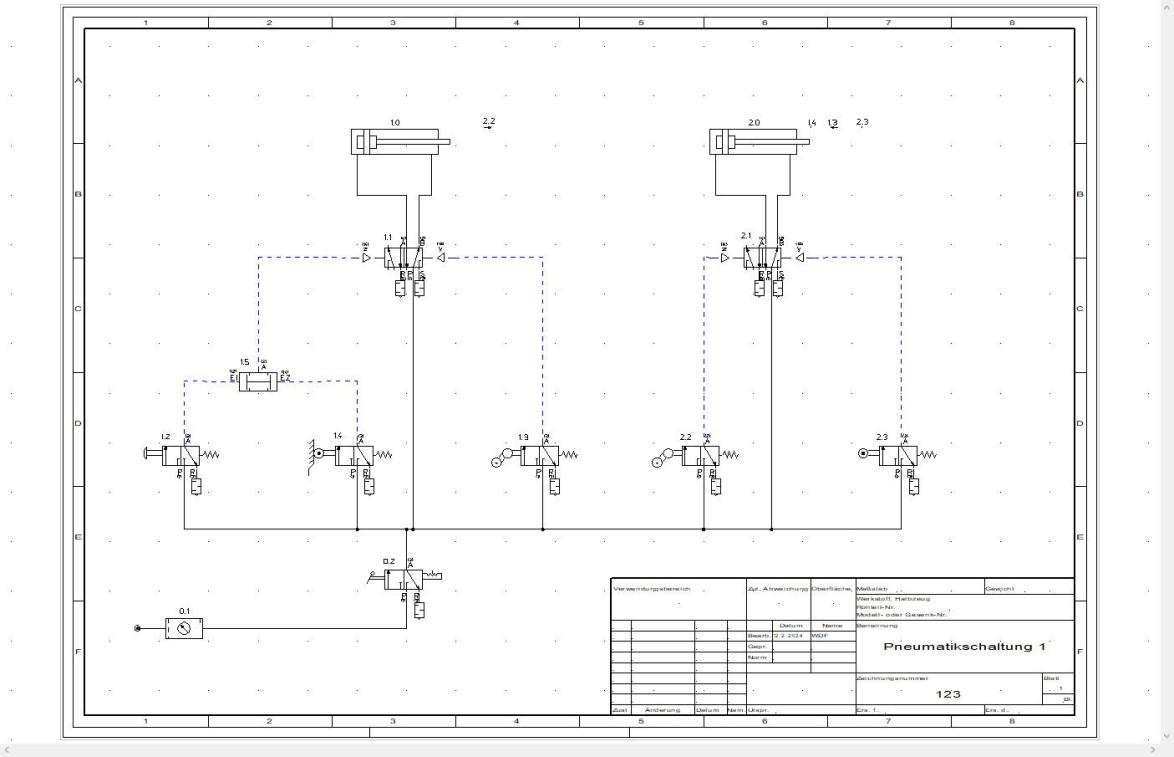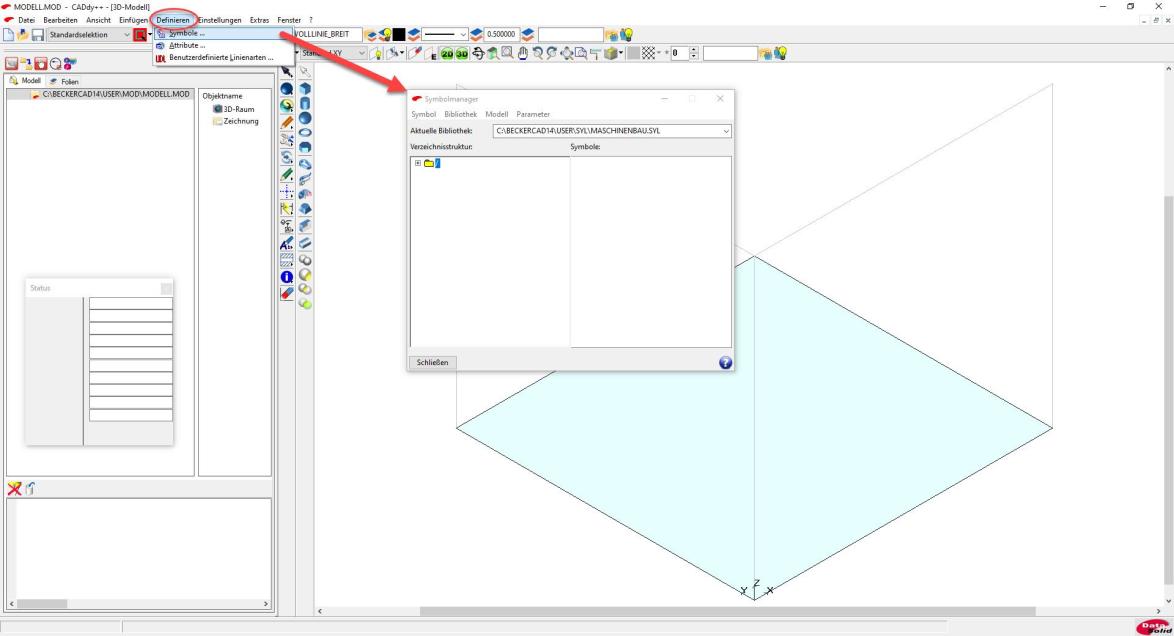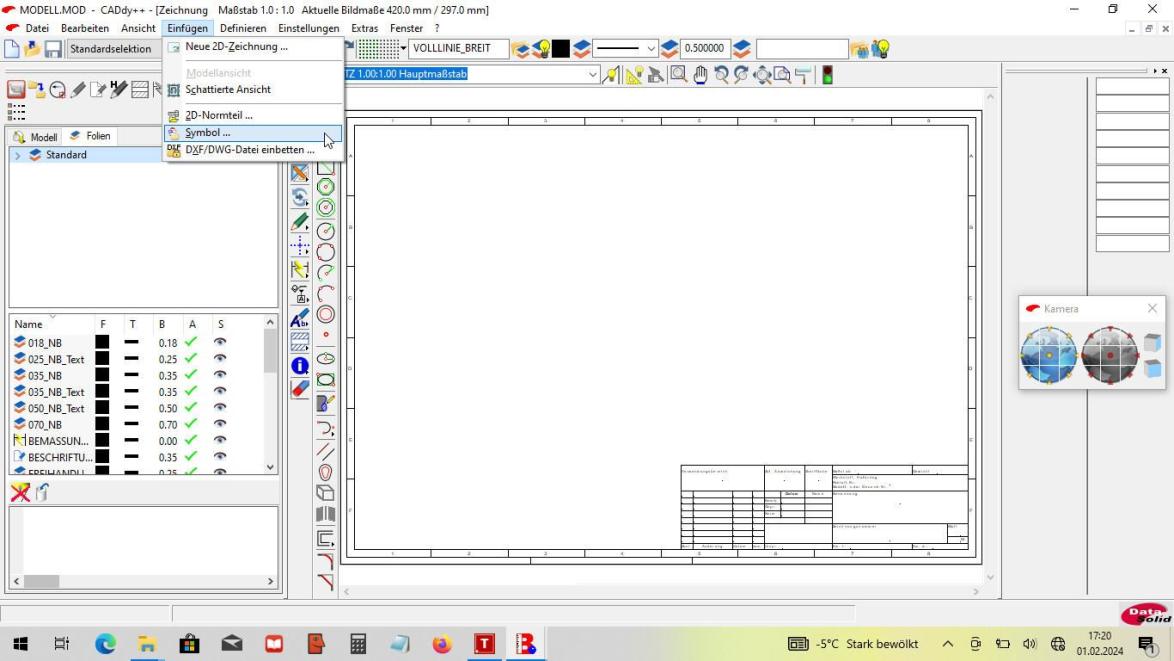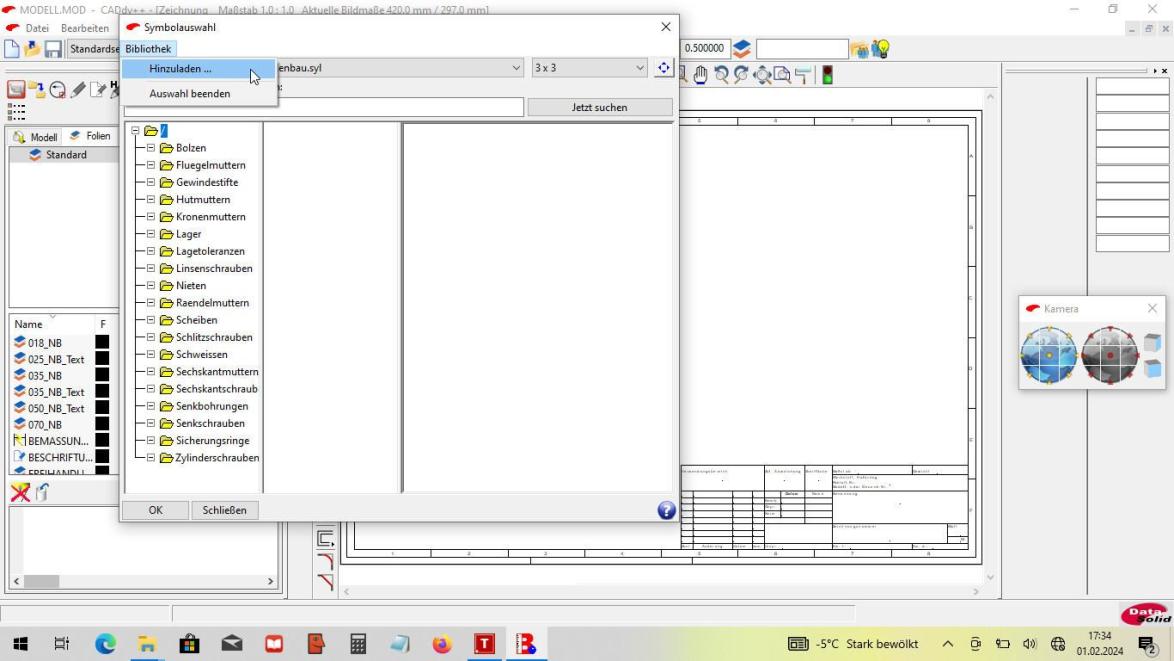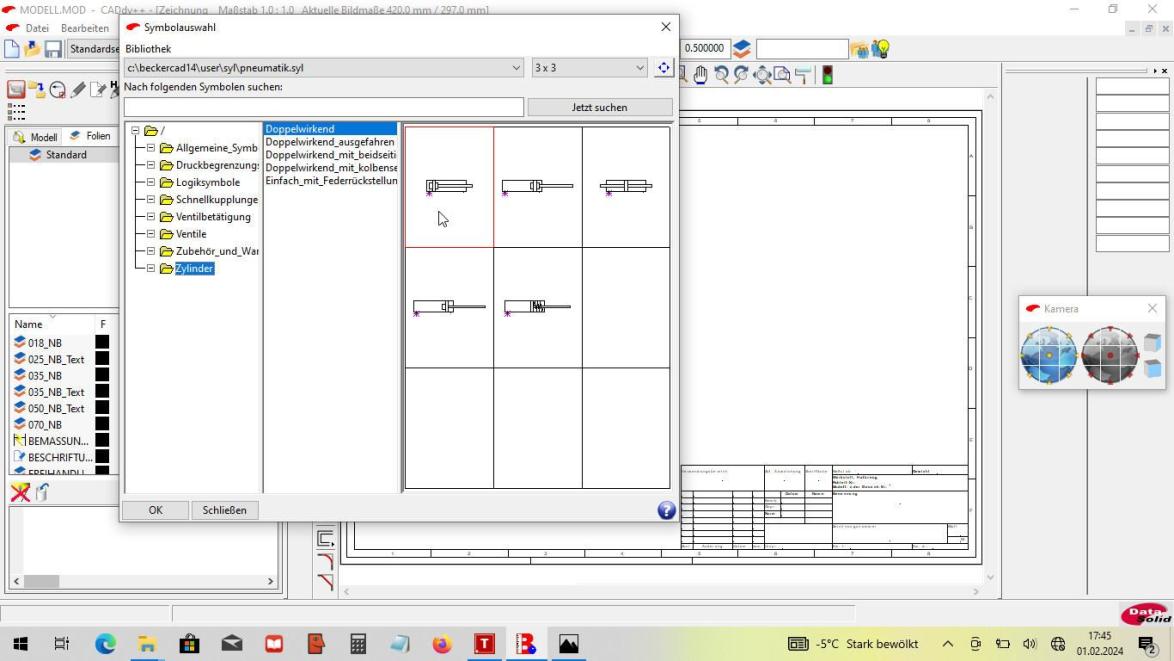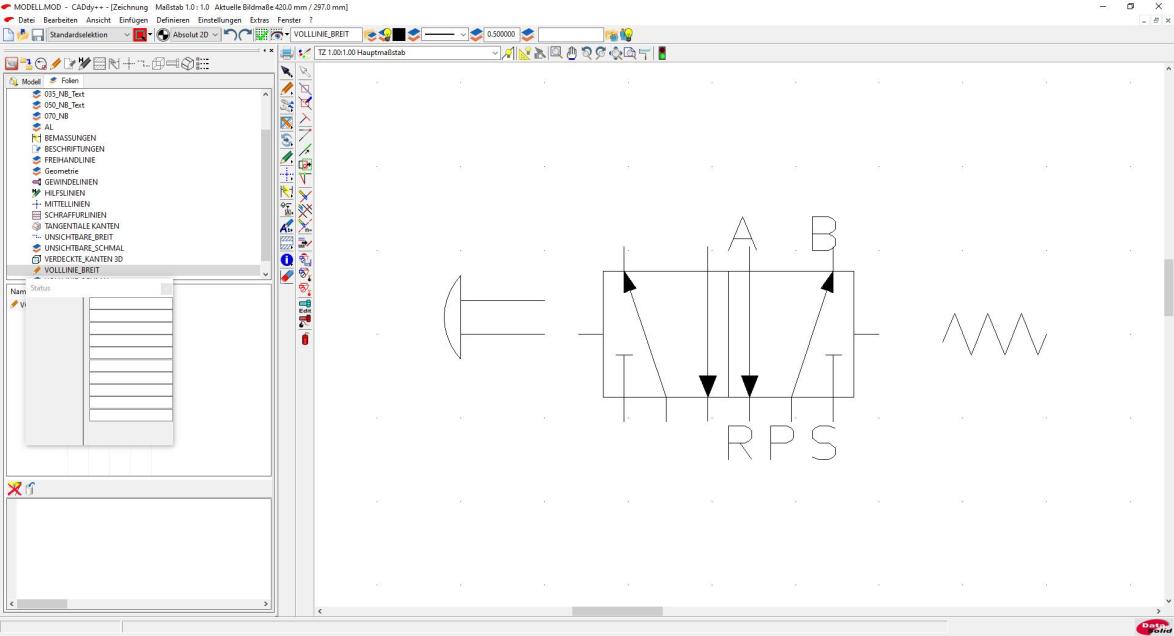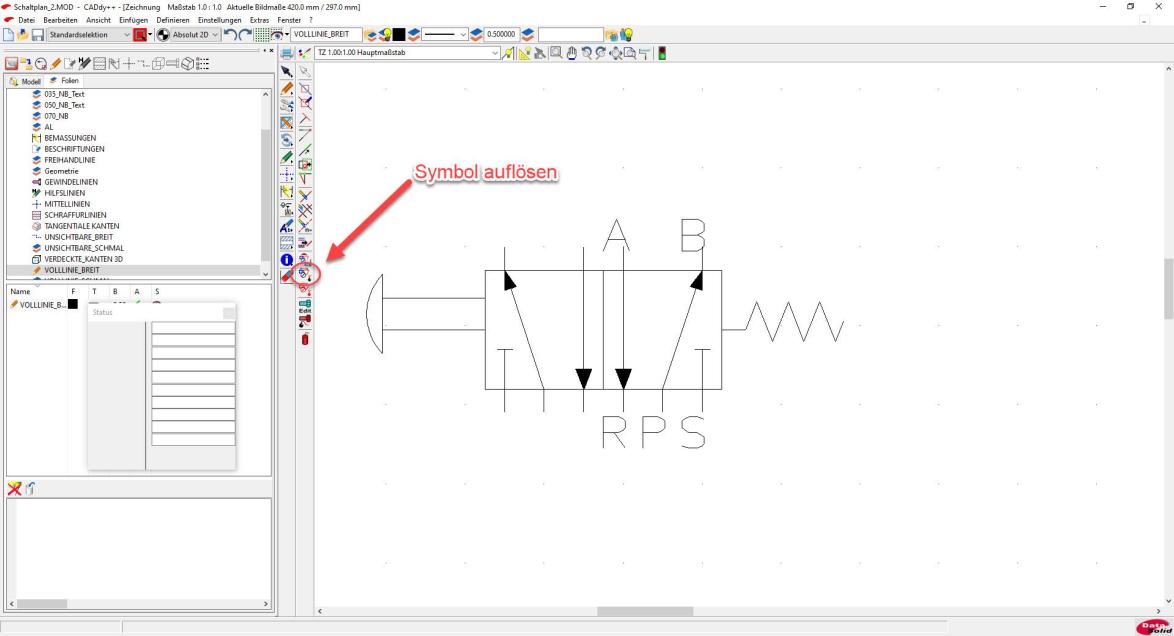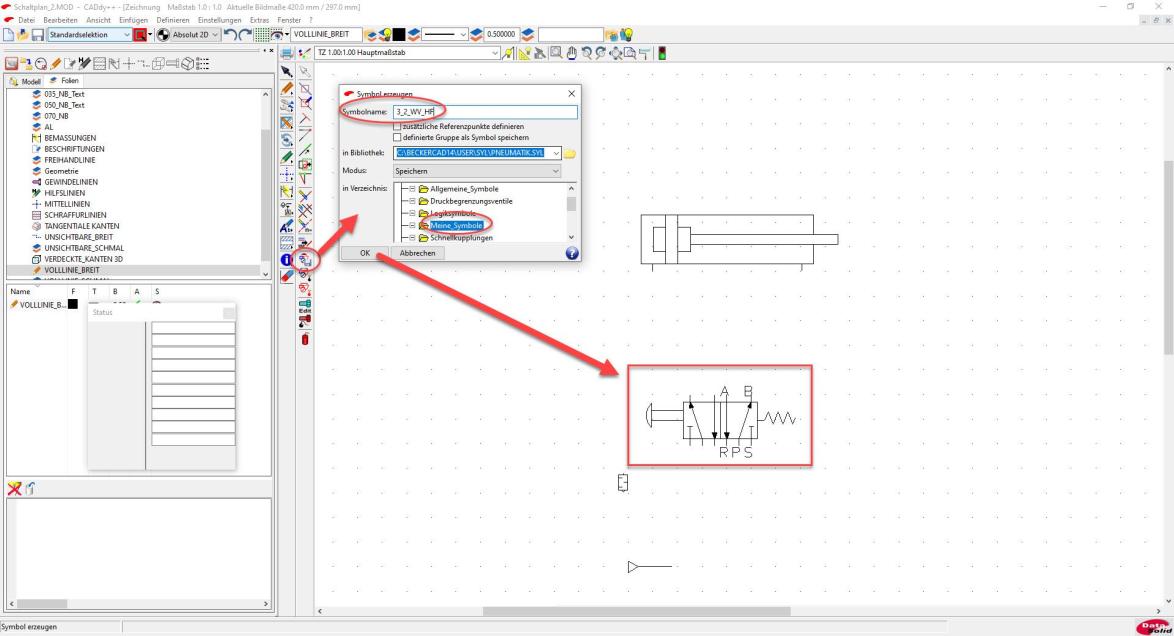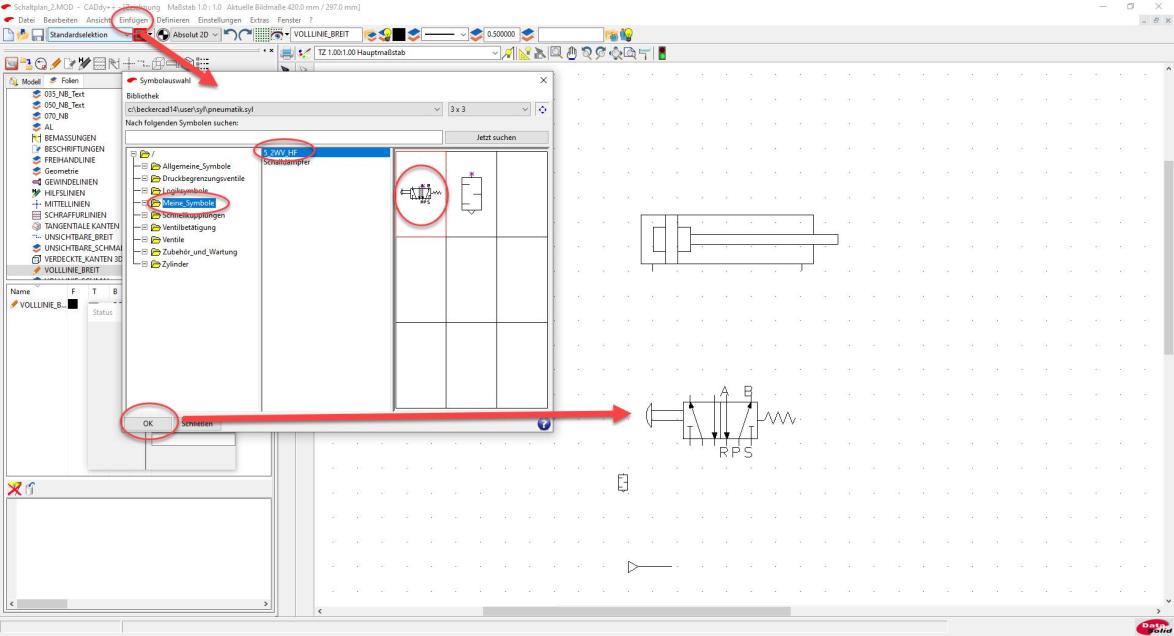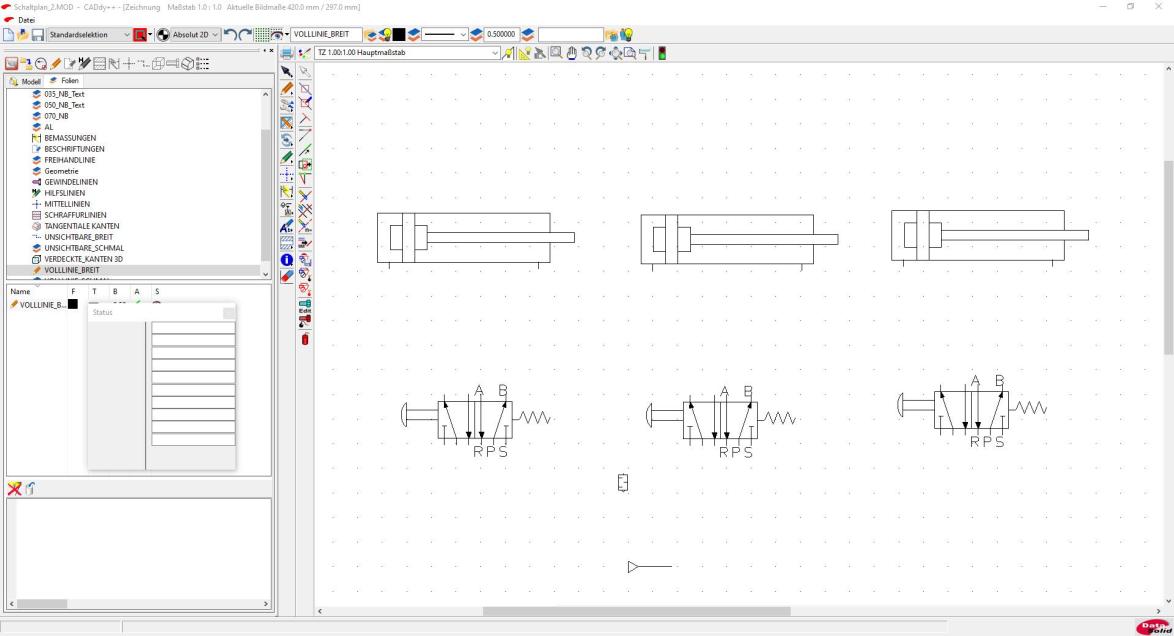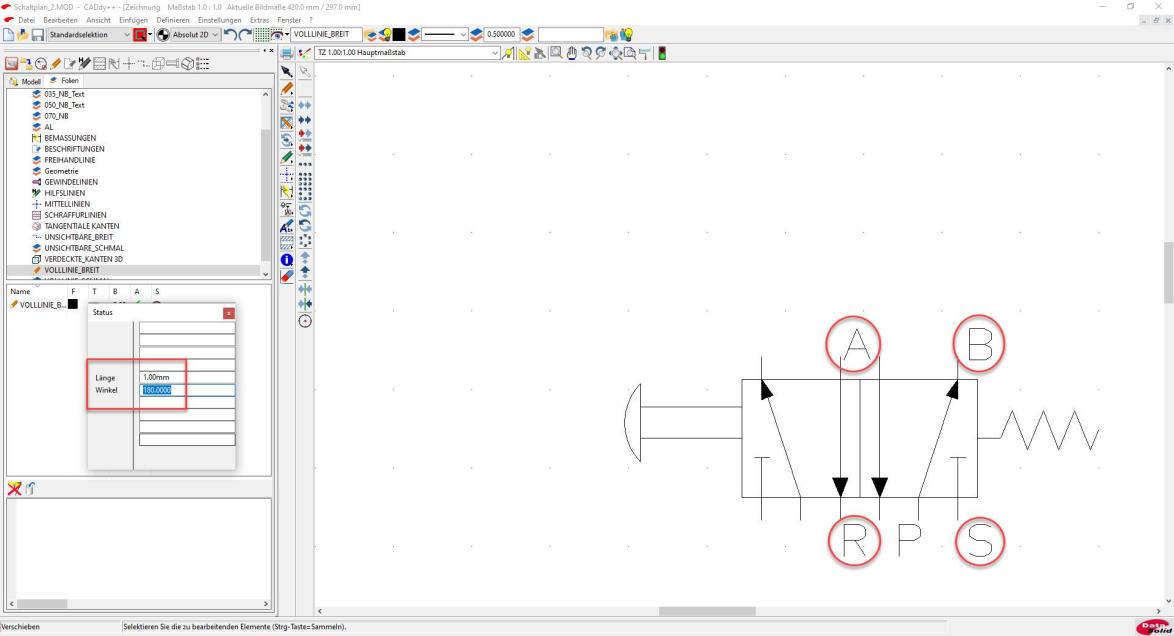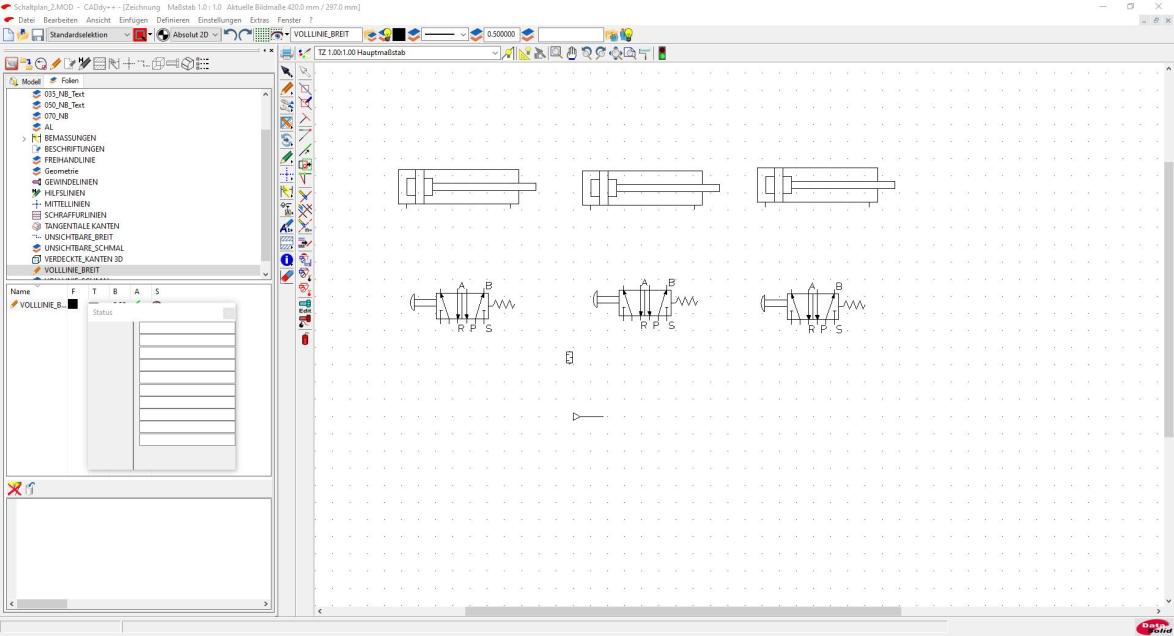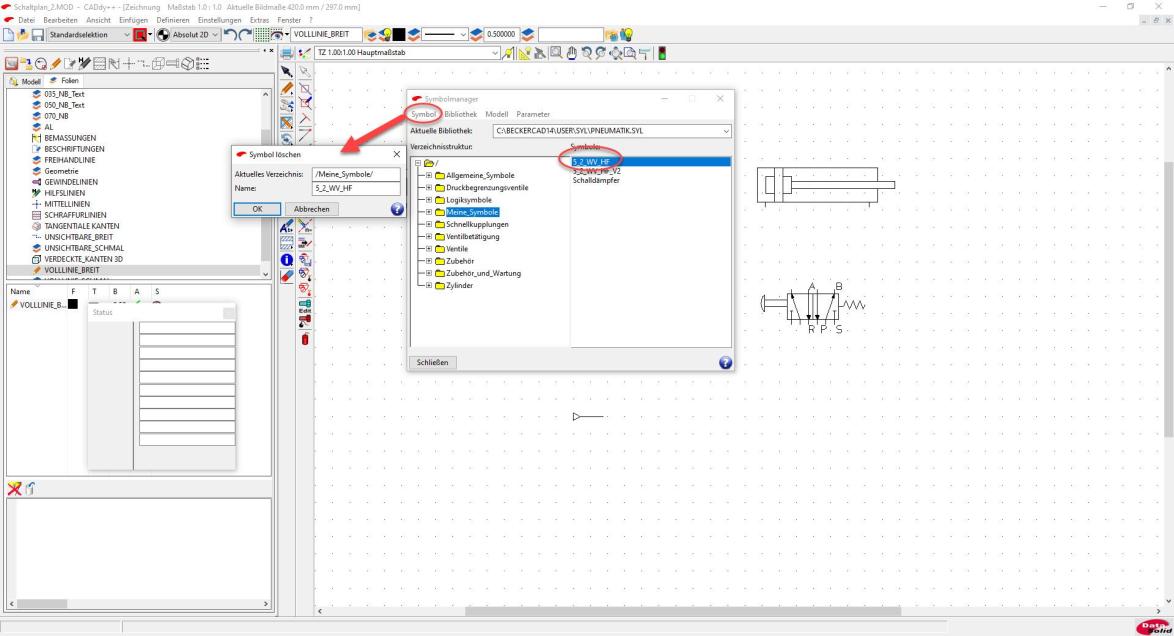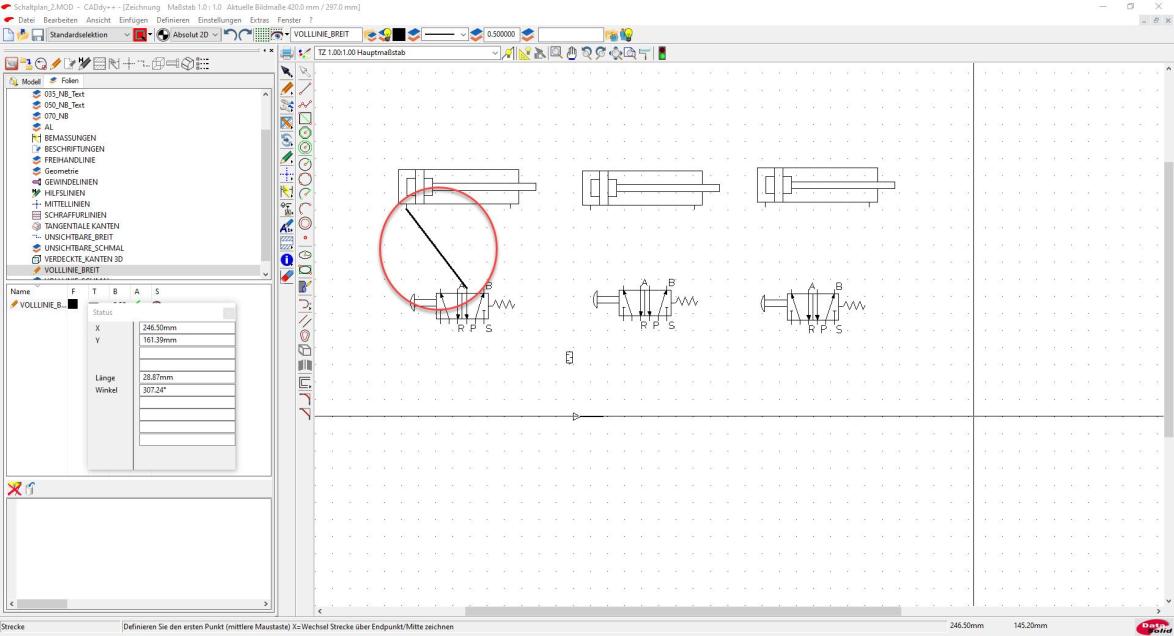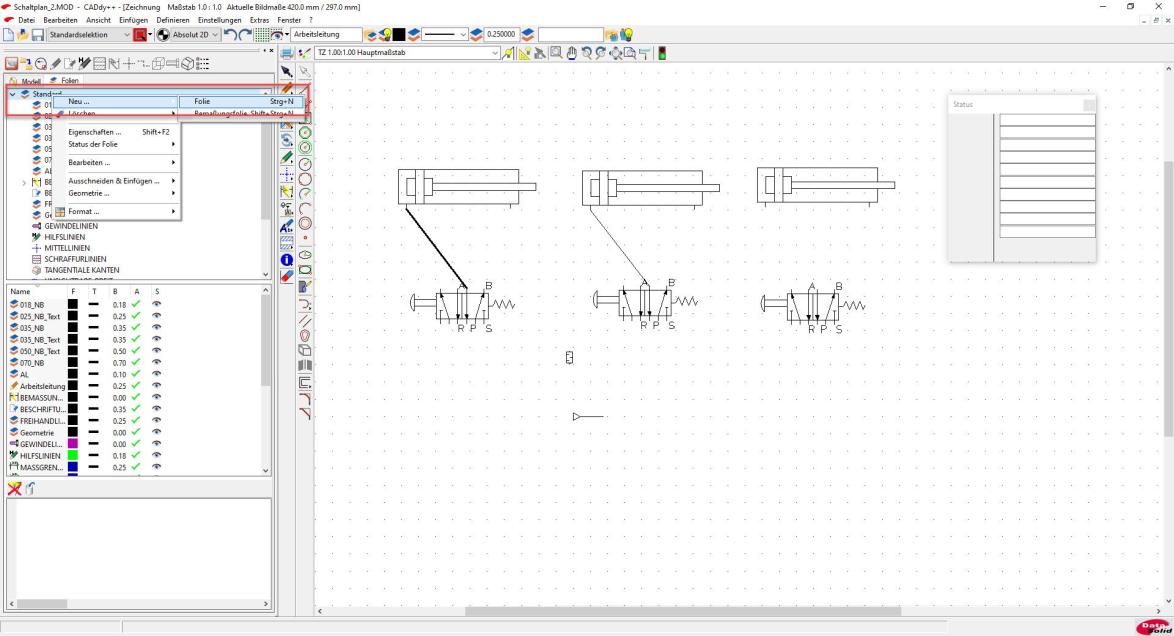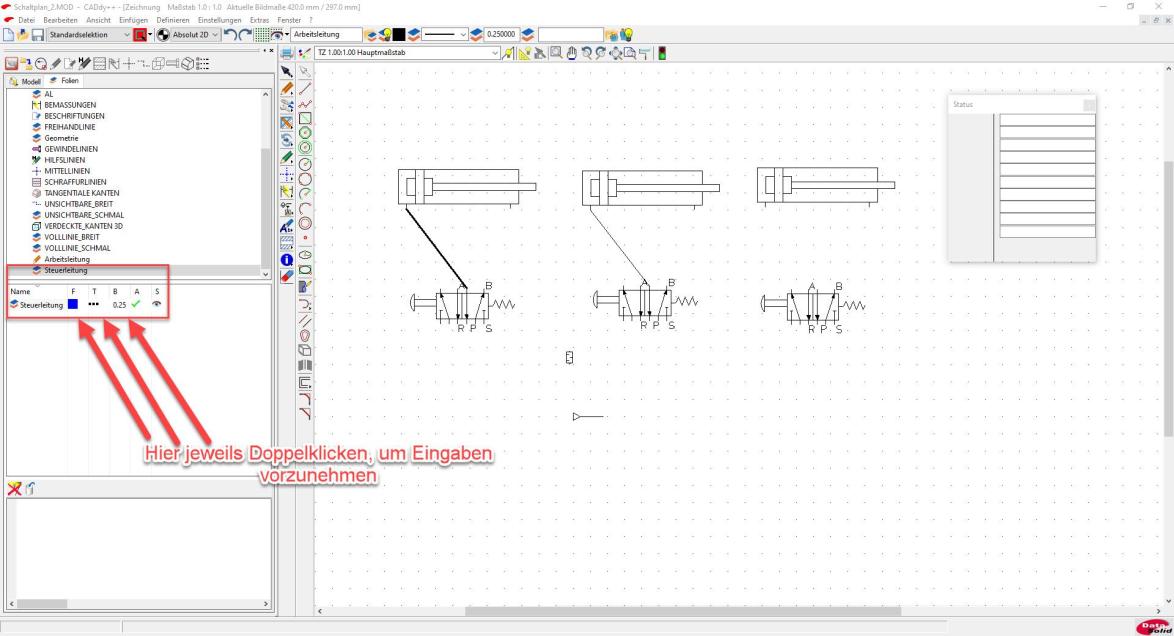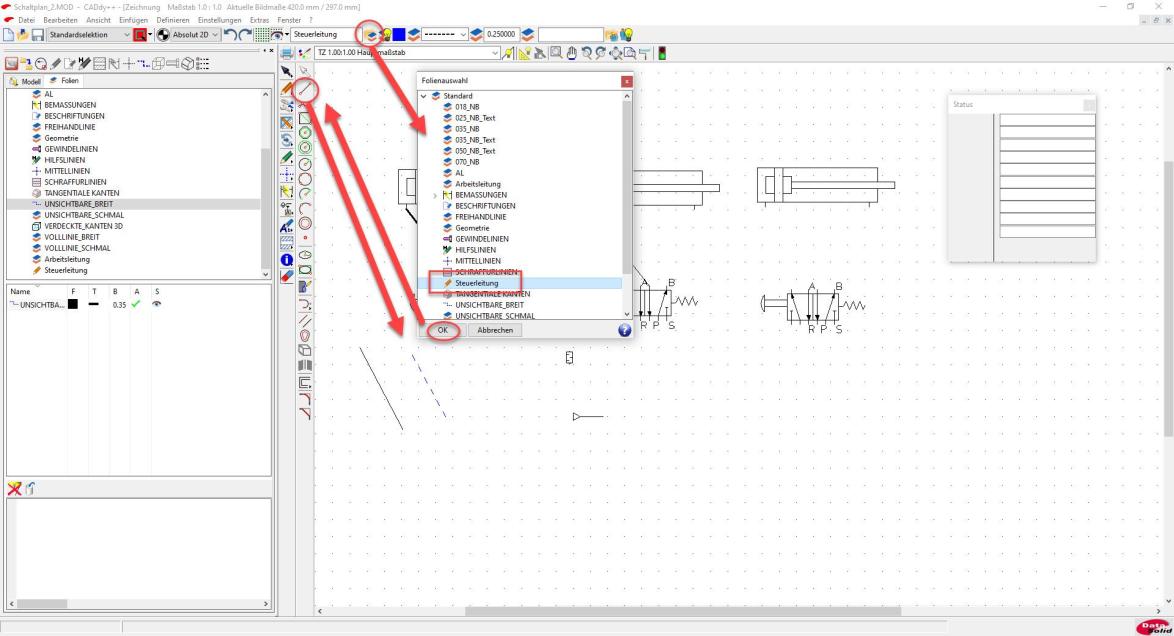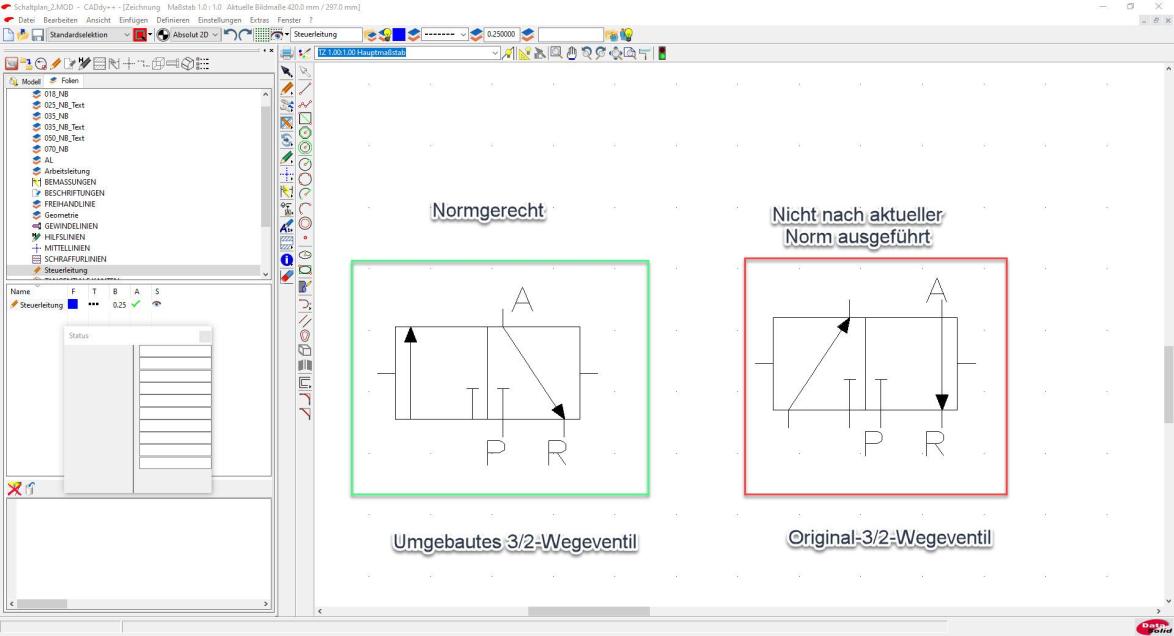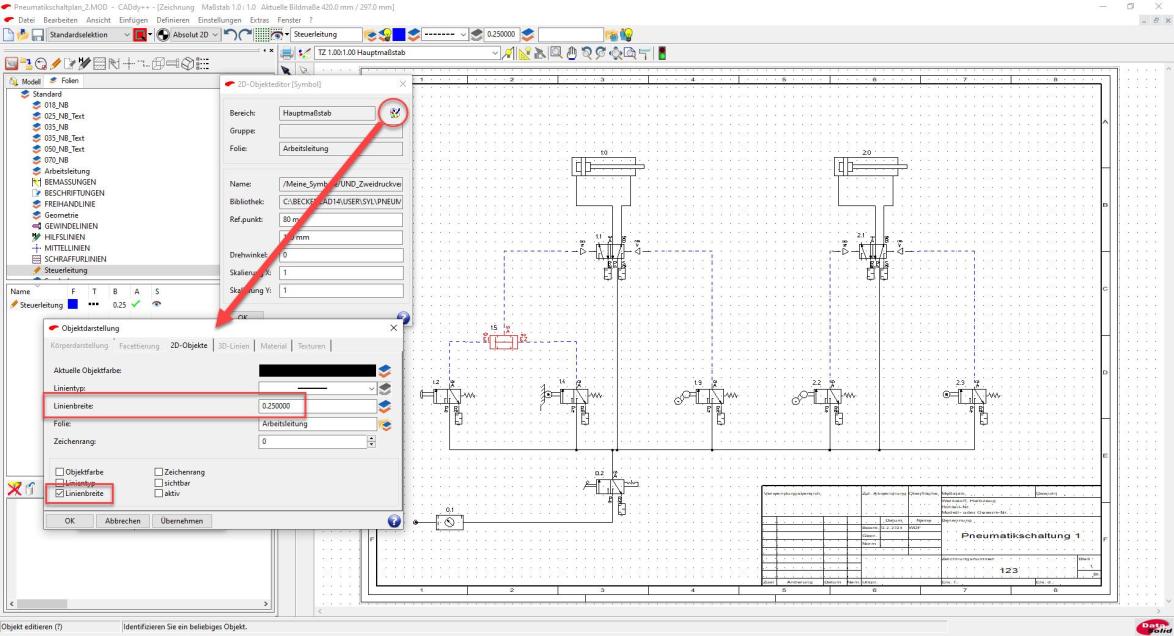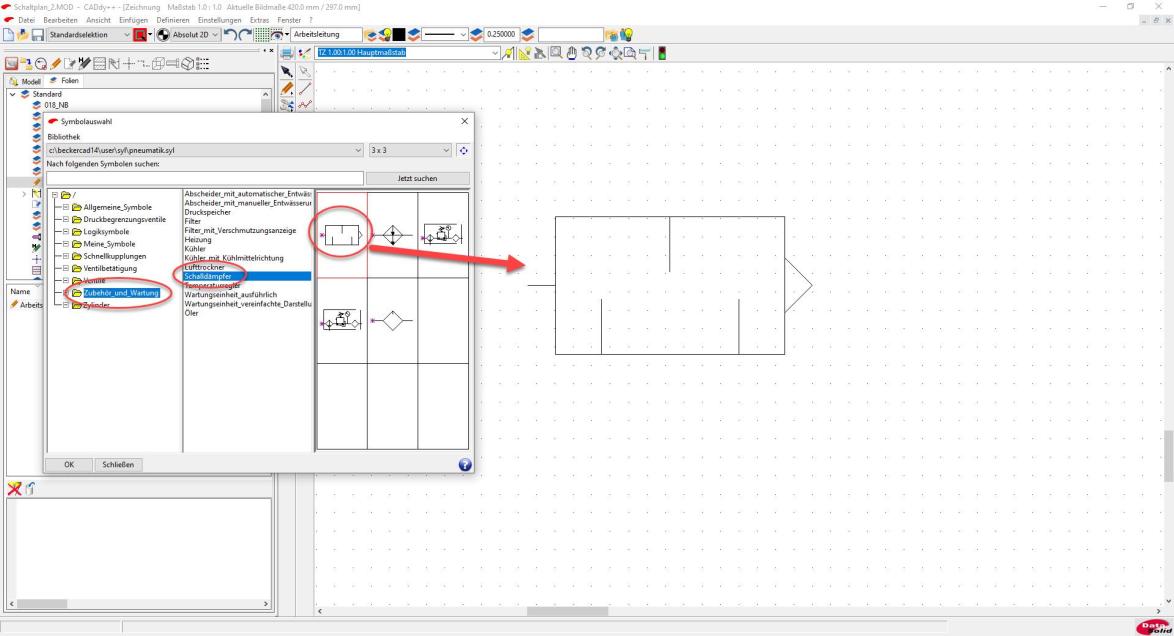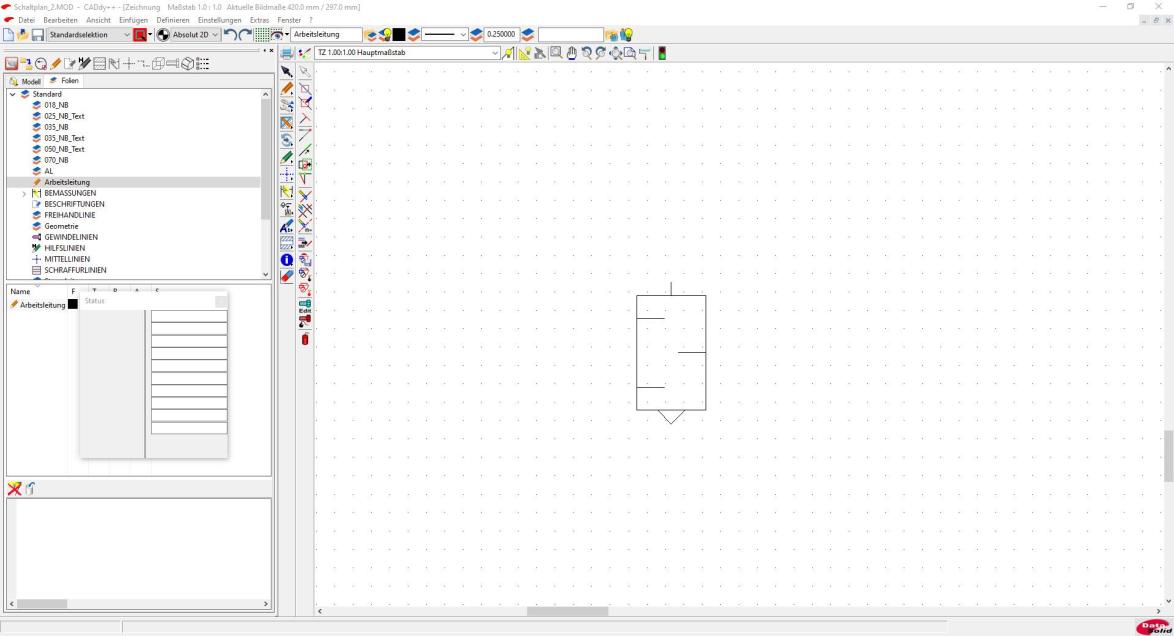Die Symbolbibliothek von BeckerCAD nutzen
Sogenannte Symbole ermöglichen beim Zeichnen mit einem CAD-System im 2D-Modus einen raschen Zeichnungsfortschritt, wenn es darum geht, umfangreiche, immer wieder benötigte 2D-Elemente zu zeichnen. Damit können beispielsweise rasch Pneumatik-Schaltpläne aufgebaut werden. Auch BeckerCAD 3D Pro wartet mit einem derartigen Pneumatiksymbol-Fundus auf, was nicht zuletzt Auszubildende entsprechender Berufe erfreuen dürfte.
Ob Normteile, Kessel oder Rohre – fortgeschrittene Nutzer eines CAD-Programms werden sich im Laufe der Zeit einen Fundus immer wiederkehrender Zeichnungselemente anlegen, um bei künftigen Konstruktionsarbeiten Zeit zu sparen. Dies ist insbesondere für 3D-, aber auch für 2D-Zeichnungen eine echte Arbeitserleichterung. Doch ist es für viele Standardteile nicht nötig, selbst entsprechende Muster anzufertigen, um diese für künftige Zeichnungen zu verwenden, da viele CAD-Programme mit entsprechenden Bibliotheken ausgeliefert werden, sodass vom Start weg ein produktives Arbeiten unterstützt wird.
Auch BeckerCAD 3D Pro glänzt mit einer derartigen Funktionalität. Allerdings ist der bequeme, di-rekte Zugriff über eine Auswahlmaske auf 2D-Symbole begrenzt, was jedoch keine hinderliche Ein-schränkung ist, da selbst angelegte 3D-Bauteile jederzeit über den SAT-Import eingebunden werden können. Hinsichtlich der 2D-Symbole wartet BeckerCAD 3D Pro mit einem großen Fundus aus den Bereichen Anlagenplanung, Architektur, Elektrotechnik, Haustechnik, Hydraulik, Pneumatik, Ma-schinenbau und Vermessung auf.
Die sehr zahlreichen Symbole lassen sich über „Einfügen/Symbol“ in eine Zeichnung einfügen. Doch macht es vor der eigentlichen Zeichenarbeit Sinn, zuvor die Möglichkeiten des Symbolmanagers zu ergründen, der sich im Verzeichnis „Definieren/Symbole“ verbirgt.
Hier ist es möglich, neue Verzeichnisse für eigene Symbole anzulegen sowie fehlerhafte Symbole oder ganze Verzeichnisse zu löschen.
Symbol einfügen
Da BeckerCAD für unterschiedliche Zielgruppen ausgelegt ist, müssen zunächst einige Einstellarbeiten vorgenommen werden, damit nur Symbole zur Auswahl angezeigt werden, die für den eigenen Bereich relevant sind. Dazu ist zunächst „Einfügen/Symbol“ anzuwählen.
Im sich nun öffnenden Fenster „Symbolauswahl“ anschließend auf „Bibliothek“ klicken und „Hinzuladen...“ auswählen.
Dieses „Hinzuladen bewirkt, dass die präferierten Symbolbibliotheken künftig im direkten Zugriff stehen. Für den Maschinenbau bietet es sich an, die Bereiche Hydraulik-Pneumatik, Pneumatik sowie Maschinenbau auszuwählen.
Symbolauswahl
Wie bereits erwähnt, wartet BeckerCAD 3D Pro unter anderem mit Symbolen für den Bereich „Pneumatik“ auf. Damit ist es möglich, entsprechende Schaltpläne zu zeichnen, was nicht zuletzt für Auszubildende in entsprechenden Berufen interessant ist.
Hilfreich ist, dass die Symbole nach deren Auswahl beliebig oft an unterschiedlichen Positionen in die Zeichnung eingefügt werden können. Darüber hinaus wird nach der Beendigung der Einfüge-Funktion über die rechte Maustaste automatisch das Auswahlfenster wieder eingeblendet. Diese wohlüberlegten Funktionen sorgen für raschen Arbeitsfortschritt.
Da es viele Möglichkeiten gibt, Ventile zu betätigen und rückzustellen, haben die Programmieren von BeckerCAD nicht den Fehler gemacht, alle möglichen Betätigungs- und Rückstellarten umzusetzen. Vielmehr müssen diese selbst vervollständigt werden, was im Fall der Betätigungsart über „Ventilbetätigung“ erfolgt.
Nach Auswahl der entsprechenden Option können die Symbole direkt platziert werden. Zu diesem Zweck macht es viel Sinn, das Raster zu aktivieren, da es damit möglich wird, die Symbole exakt über- und nebeneinander zu platzieren. Dies hat zudem den Vorteil, dass die Verschlauchung zügig vorgenommen werden kann.
Da die Symbole nur als Grundelemente vorliegen, ist es nötig, diese um die Betätigungs- sowie Rückstellart zu vervollständigen.
Wie sich zeigt, können diese Ergänzungssymbole nicht direkt an das Grundsymbol angefügt werden. Um dies zu tilgen, müssen die Symbole über den Button „Symbol auflösen“ aufgelöst werden, wodurch es anschließend möglich ist, mit den Bearbeitungsfunktionen von BeckerCAD die nötigen Anpassarbeiten, wie etwa das Trimmen vorzunehmen.
Neue Symbole anlegen
Die oben beschriebenen Anpassarbeiten sind zeitraubend, weshalb es viel Sinn macht, Symbole nach deren Umarbeitung als eigene Symbole anzulegen, was in BeckerCAD problemlos möglich ist. Dazu ist über den Symbolmanager zunächst ein neues Verzeichnis in einer passenden Bibliothek anzulegen. Anschließend kann über den Button „Symbol erzeugen“ jedes 2D-Element als eigenständiges Symbol im erzeugten Verzeichnis abgelegt werden. Bei diesem Prozess wird die Lage des Nullpunkts abge-fragt. Dieser sollte gut überlegt werden, damit das spätere Einfügen des Symbols in eine Zeichnung nicht mit Folgearbeiten, wie etwa Verschiebeaktionen, belastet wird.
Sobald ein neues Symbol angelegt ist, kann es sofort über „Einfügen/Symbol…“ aufgerufen und in der Zeichnung platziert werden.
Die in BeckerCAD vorhandenen Symbole ragen ein wenig in die Anschlüsse hinein, was unter um-ständen als störend empfunden wird. Dieser Mangel kann einfach abgestellt werden, da natürlich auch die Bezeichnungen verschoben werden können. Zu diesem Zweck ist die Funktion „Verschieben“ zu aktivieren, Länge (zum Beispiel 1mm) und Winkel (zum Beispiel 0 Grad) im Statusfeld einzugeben und die zu verschiebende Anschlussbezeichnung anzuklicken. Natürlich muss dazu das Symbol auf-gelöst sein, da sonst nicht die Anschlussbezeichnung, sondern gleich das ganze Symbol um den im Statusfels stehenden Betrag verschoben wird. Um das Symbol nach rechts oder links zu verschieben, genügt es, lediglich den Winkel im Statusfeld anzupassen (0 Grad=rechts, 180 Grad=links).
Die neue Variante des 5/2-Wegeventils kann nun als Version zwei in das eigene Symbolverzeichnis aufgenommen und sofort verwendet werden. Dazu bietet es sich an, die alten Symbole aus der Zeichnung zu löschen und das neue Symbol an der nun leeren Stelle einzufügen.
Das bisherige Symbol kann nun über „Definieren/Symbole…/Symbol/Löschen…“ aus der Symbolbibliothek gelöscht werden, damit es künftig keine Verwechslung bei der Symbolauswahl gibt.
BeckerCAD zeichnet in der Grundeinstellung Volllinien mit Strichstärke von 0,5 Millimeter. Dies ist für einen Pneumatikschaltplan zu kräftig beziehungsweise nicht normgerecht..
Daher sollte die Strickstärke auf 0,25 Millimeter reduziert werden. Dies könnte manuell geschehen, indem im entsprechenden Eingabefeld der Wert für die Strichstärke geändert wird, was im Fall von Pneumatikschaltplänen mit geringem Umfang völlig ausreichend wäre.
Für umfangreiche Schaltungen bietet es sich jedoch an, eigene Folien anzulegen , die mit passenden Strichstärken und Stricharten für Steuer- und Arbeitsleitungen versehen sind.
Die Arbeit mit Folien hat zudem den Vorteil, dass sich alle Linien ausblenden lassen, wenn dies nötig sein sollte.
Um eine Folie anzulegen, wird das Folien-Wurzelverzeichnis angewählt, ein Rechtsklick ausgeführt und im erscheinenden Kontextfenster der Eintrag „Neu…/Folie“ ausgewählt.
Nach dem Anlegen der Folie genügt ein Doppelklick auf das jeweilige Feld, um die gewünschte Strichstärke, Strichart sowie Strichfarbe für die jeweilige Leitungsart festzulegen.
Aktiviert wird eine Folie, indem der Button „Folienauswahl“ betätigt und im erscheinenden Kontext-fenster die gewünschte Folie angewählt wird. Unmittelbar nachdem der OK-Button betätigt wurde, ist die Folie aktiv, was sich nicht nur in der Haupt-Symbolleiste zeigt, sondern auch darin, dass Linien in der gewünschten Farbe, Strichstärke und Linienart eingezeichnet werden.
Nachdem nun die Grundlagen gelegt sind, Symbole und Folien anzulegen, ist es mühelos möglich, eigene, umfangreiche Symbolsammlungen anzulegen. Damit können in kurzer Zeit selbst umfangreiche Schaltungen erstellt werden. Dazu müssen allerdings unter Umständen einige Symbole aus dem BeckerCAD-Fundus umgebaut werden, da diese ab und an nicht der Norm entsprechen.
So ist beispielsweise das 3/2-Wegeventil zwar hinsichtlich der Funktion korrekt aufgebaut, doch ist das Schaltzeichen nicht nach Norm ausgeführt.
Wichtig ist zudem, dass die Strichstärke für die Symbole ebenfalls 0,25 Millimeter beträgt, da diese sonst nach dem Ausdrucken nur schwach erkennbar sind. Zu diesem Zweck kann über“Information/Objekt editieren(?)“ sowie nachfolgendem Betätigen des Buttons „Objektdarstellung“ der gegenwärtige Status eines Symbols in Erfahrung gebracht und bei Bedarf sogleich angepasst werden. Zudem ist darauf zu achten, dass die Option „Linienbreite“ bei Anlage eines Symbols aktiviert ist, damit das Symbol beim Einfügen mit der eingetragenen Strickstärke platziert wird.
Drehen und Skalieren des Schalldämpfersymbols
Verschiedentlich sind manche Symbole etwas zu groß geraten und liegen zudem in einer unpassenden Lage vor. Dies ist beispielsweise beim Symbol für einen Schalldämpfer der Fall.
Dieses Symbol muss um 90 Grad im Uhrzeigersinn gedreht und zudem um den Faktor 0,5 verkleinert werden, damit es sinnvoll in einem Pneumatikschaltplan verwendet werden kann.
Die Bezeichnung der Elemente
Die einzelnen Bauteile einer Pneumatikschaltung werden grundsätzlich gekennzeichnet. Dabei ist eine Systematik einzuhalten, die beispielsweise nach der Funktion vorgenommen wird. Sinnvoll ist etwa folgende Systematik:
1.0, 2.0, 3.0 Antriebsglieder
1.1, 2.1, 3.1 Stellglieder
1.2, 2.2, 3.2 Signalglieder für das Ausfahren der Zylinder
1.3, 1.5, 2.3 Signalglieder für das Einfahren der Zylinder
0.1, 0.2, 0.3 Versorgungsglieder
Wichtig: Wenn Ventile durch Antriebsglieder betätigt werden, dann wird die Einbaustelle durch einen senkrechten Strich gekennzeichnet sowie mittels eines Pfeils die Richtung angegeben, in die der Schaltvorgang ausgelöst wird.
Hinweis: Es bietet sich an, für einen raschen Zeichenfortschritt, die Bezeichnung der Elemente ebenfalls als Symbole vorzuhalten..
Nachdem nun alle Symbole erstellt beziehungsweise angepasst wurden, kann aus dem eigenen Fundus sehr rasch eine anspruchsvolle Pneumatikschaltung erstellt werden.
Dazu werden nach und nach die nötigen Symbole eingefügt und die Leitungen verlegt, wozu die entsprechenden Folien aktiviert werden müssen, um diese in den richtigen Linienarten einzuzeichnen. Anschließend wird noch das Schriftfeld ergänzt und schon kann die Zeichnung ausgedruckt und verwendet werden.